Vi må kanskje lete etter systemdetaljene våre, som Windows-utgaven, Windows-versjonen, installert RAM, prosessor, systemtype og mer for forskjellige formål. Maskinvare- og driverinformasjon, domenedetaljer eller datamaskinnavn er blant de andre viktige opplysningene du ofte kan trenge for å hjelpe deg med en slags systemkonfigurasjon.
Så uten videre, la oss se hvordan du sjekker systeminformasjonen din på Windows 10.
Metode 2: Gjennom systeminformasjon
Vinduet Systeminformasjon gir deg detaljert systeminformasjon og kan åpnes på to måter.
Løsning 1: Bruke Windows Search
Trinn 1: Gå til Start og skriv Systeminformasjon i søkeboksen.
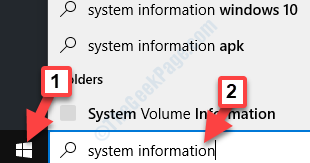
Steg 2: Venstreklikk på resultatet for å åpne Systeminformasjon vindu.
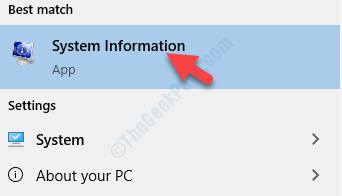
Trinn 3: Det vil åpne Systeminformasjon vindu, der du kan sjekke detaljert systeminformasjon.

Du kan også åpne dette vinduet på andre måte.
Løsning 2: Bruke Kjør kommando
Trinn 1: Høyreklikk på Start og velg Løpe fra høyreklikkmenyen.

Steg 2: Som den Kjør kommando åpner, skriv inn msinfo32 i søkeboksen og trykk Tast inn:
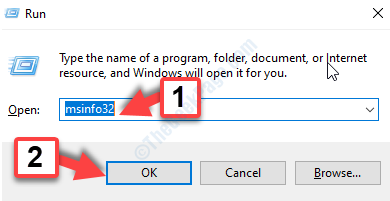
Trinn 3: Det vil åpne det samme Systeminformasjon vindu, med detaljert systeminformasjon relatert til din PC.

Det er alt. Følg disse metodene når du vil sjekke systeminformasjonen din på Windows 10.
Metode 2: Gjennom Innstillinger-appen
Trinn 1: Høyreklikk på Start og velg System fra høyreklikkmenyen.

Steg 2: Det vil åpne System innstillingsvinduet i Innstillinger app. På høyre side, under Om delen, kan du bla nedover og se detaljert Enhetsspesifikasjoner og Windows spesifikasjoner.

Trinn 3: Alternativt kan du også bla nedover og klikke på Systeminformasjon under Relaterte innstillinger.

Trinn 4: Den vil åpne Kontrollpanel - System vindu, hvor, under Vis grunnleggende informasjon om datamaskinen din du kan sjekke alle grunnleggende detaljer knyttet til systemet ditt.
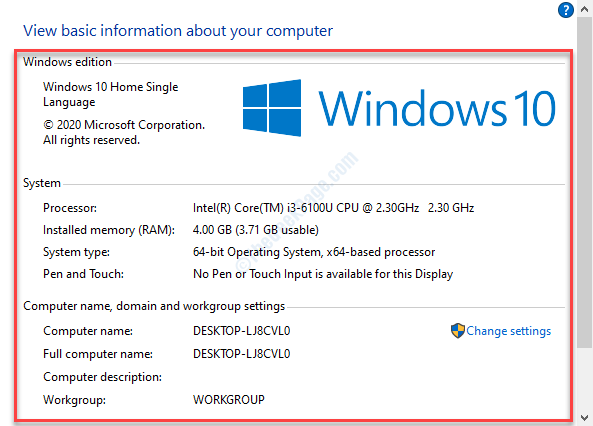
Alternativt kan du prøve en annen snarvei som vist i neste metode.
Metode 3: Gjennom denne PC-egenskapene
Trinn 1: Gå til Denne PC-en på skrivebordet og høyreklikk på det. Å velge Eiendommer fra høyreklikkmenyen.

Steg 2: Det vil åpne det samme Kontrollpanel - System vinduet, og du kan finne all grunnleggende informasjon relatert til systemet ditt.
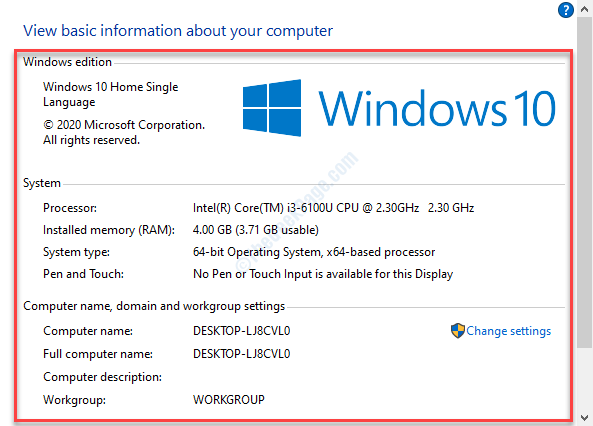
Du kan også prøve metode 3 for å sjekke systeminformasjonen din i Windows 10.


